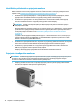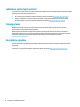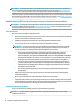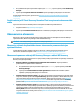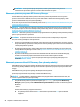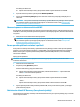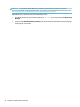User guide
Table Of Contents
- Hľadanie zdrojov spoločnosti HP
- Funkcie počítača
- Inštalácia počítača
- Zabezpečenie správnej ventilácie
- Postupy nastavenia
- Pridanie monitorov
- Plánovanie pridávania ďalších monitorov
- Vyhľadanie podporovaných grafických kariet
- Zosúladenie grafických kariet s konektormi monitora
- Identifikácia požiadaviek na pripojenie monitora
- Pripojenie a konfigurácia monitorov
- Používanie pomôcky tretej strany na konfiguráciu grafickej karty
- Prispôsobenie obrazovky na monitore (Windows)
- Inštalácia voliteľných súčastí
- Zabezpečenie
- Recyklácia výrobku
- Zálohovanie a obnovenie
- Používanie nástrojov systému Windows
- Vytvorenie obnovovacích médií HP Recovery (len vybrané výrobky)
- Obnovovanie a obnovenie
- Obnovenie, vrátenie do pôvodného stavu a obnovovanie pomocou nástrojov systému Windows
- Obnovovanie pomocou nástroja HP Recovery Manager a oblasti HP Recovery
- Obnovenie pomocou programu HP Recovery Manager
- Obnovenie pomocou oblasti HP Recovery (len vybrané produkty)
- Obnovenie pomocou obnovovacích médií HP
- Zmena poradia spúšťania zariadení v počítači
- Odstránenie oblasti HP Recovery (len vybrané výrobky)
- Inštalácia systému Linux
- Aktualizácia počítača
- Údržba, diagnostika a riešenie jednoduchých problémov
- Používanie nástroja HP PC Hardware Diagnostics
- Rutinná starostlivosť
- Zjednodušenie ovládania
- Register

2. Pripojte druhý koniec monitorových káblov k monitorom.
3. Pripojte jeden koniec napájacieho kábla monitora k monitoru a druhý koniec do elektrickej zásuvky.
4. Nakongurujte monitor. Podrobnosti nájdete v Pomocníkovi k systému Windows alebo prejdite na
webovú lokalitu http://www.microsoft.com.
Pri nastavení monitora v systéme Linux môžete často využiť nástroj na nastavenie pre gracké karty
(napr. nastavenia NVIDIA alebo AMD Catalyst Control Center). V niektorých najnovších vydaniach
systému Linux je tiež potrebné zmeniť predvoľby systému správcu okien (napr. Gnome 3).
Používanie pomôcky tretej strany na konguráciu grackej karty
Gracké karty od iných dodávateľov môžu byť vybavené pomôckou na konguráciu monitora. Pri inštalácii je
táto pomôcka integrovaná do systému Windows. Môžete vybrať pomôcku a použiť ju na konguráciu
viacerých monitorov s počítačom.
Podrobnosti nájdete v dokumentácii k vašej grackej karte.
POZNÁMKA: Niektoré konguračné pomôcky tretej strany vyžadujú pred použitím konguračného nástroja
aktiváciu monitorov v systéme Windows. Ďalšie informácie sa dozviete v dokumentácii ku grackej karte.
POZNÁMKA: Konguračné nástroje monitorov sú väčšinou dostupné aj na webovej lokalite technickej
podpory spoločnosti HP.
Prispôsobenie obrazovky na monitore (Windows)
Môžete ručne vybrať alebo zmeniť model monitora, intervaly obnovovania, rozlíšenie obrazovky, nastavenia
farieb, veľkosti písma a nastavenia správy napájania.
Zmena nastavení obrazovky:
▲ Do vyhľadávacieho poľa na paneli úloh zadajte výraz ovládací panel a potom vyberte položku
Ovládací panel. Vyberte položku Vzhľad a prispôsobenie a potom vyberte položku Obrazovka.
– alebo –
▲ Kliknite pravým tlačidlom myši kdekoľvek na pracovnú plochu a vyberte položku Nastavenie obrazovky.
Viac informácií o úprave nastavení monitora sa dozviete aj z týchto zdrojov:
● Online dokumentácia dodávaná k pomôcke grackej karty
● Dokumentácia dodávaná k vášmu monitoru
Pridanie monitorov 15